Beyond Compare文件复制的几种操作方式介绍
 小馄饨 发布于2020-04-24 阅读(1739)
小馄饨 发布于2020-04-24 阅读(1739)
扫一扫,手机访问
Beyond Compare文件复制有哪些方式?作为一款专业级别的文件夹以及文本比较软件,Beyond Compare拥有十分强大的对比功能可以快速查找文件之间的差异部分,并且以不同颜色标注差异文件,方便用户查看。当您使用Beyond Compare比较文件夹时,如果您想要将差异文件复制到目标文件夹,同时保持基点文件夹结构,该如何进行设置才可以满足这样的要求呢?下面跟着正软小编来一起看看吧。
Beyond Compare文件复制的几种操作方式步骤
步骤一
打开Beyond Compare软件,选择文件夹比较会话,打开会话操作界面。单击”浏览文件夹“按钮,选择需要比较的文件夹。
您可以单击“展开”按钮,展开对比文件夹包含的子文件夹和文件。您也可以单击显示“全部”、“差别”、“相同”按钮,查看对比文件夹之间的重要差异。

Beyond Compare文件夹比较会话操作界面图例
步骤二
选择界面左侧或者右侧窗格中,您需要复制的一个或者多个文件,右键单击复制文件并在展开的菜单中选择“复制到文件夹”选项卡。

Beyond Compare文件夹比较右键单击子文件展开的菜单图例
步骤三
在随后弹出的“复制到文件夹”窗口中,您可以单击“浏览”按钮选择复制文件存储的目标文件夹。
在文件夹结构栏目中,您可以选择复制文件的结构,如果您勾选“保持基点文件夹结构”,那么该复制文件将会在目标文件夹内自动创建父文件夹。

Beyond Compare文件夹比较复制到文件夹窗口界面图例
步骤四
假设现在将左侧窗格的“项目说明”子文件以保持基点文件夹结构“的方式复制到右侧窗格内,如下图所示,右侧窗格内自动创建“项目说明”子文件的父文件夹。

Beyond Compare文件夹比较复制文件后界面图例
上述内容详细讲解,文件夹比较时复制文件的方式,可选择的复制文件夹结构包括:保持相对文件夹结构、保持基点文件夹结构和不保持文件夹结构。
产品推荐
-

售后无忧
立即购买>- Beyond Compare 4【标准版 + Win】
-
¥249.00
office旗舰店
-

售后无忧
立即购买>- Beyond Compare 4【标准版 + Mac】
-
¥249.00
office旗舰店
-
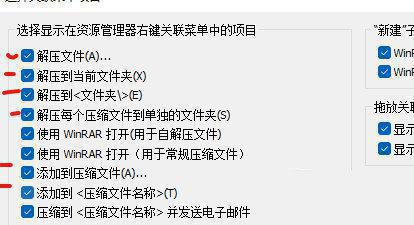 正版软件
正版软件
- win11恢复误删除的内置解压软件的方法
- 工作过程中,收到一些压缩文件或者需要压缩文件时,可以通过微软系统自带的解压软件来处理。然而一些用户不小心将win11自带解压软件删除了该怎么办?今天小编就给大家带来了详细的恢复方法,快来瞧瞧。具体方法:1、打开WINRAR文件。2、点击选项=>设置,点到集成选项,然后勾选遗留关联菜单选项。3、点击关联菜单选项,勾选红色横线标出来的几个选项。4、右键菜单又出现解压缩选项了。
- 11分钟前 win11 解压软件 0
-
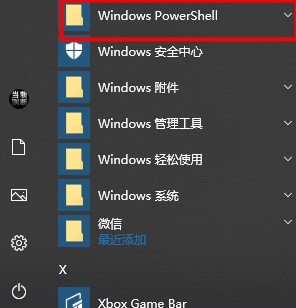 正版软件
正版软件
- 解决win10搜索框持续刷新的方法
- 我们在使用win搜索框的时候一直在转圈,不停的刷新是怎么回事?用户们可以直接的找到WindowsPowerShell文件夹,然后输入下列的指令代码就可以了。下面就让本站来为用户们来仔细的介绍一下win10搜索框一直加载问题解析吧。win10搜索框一直加载问题解析1、点击开始菜单——找到WindowsPowerShell文件夹。2、点击WindowsPowerShell文件——右击WindowsPowerShell——选择以管理员身份运
- 26分钟前 win10 搜索框刷新 搜索框加载 0
-
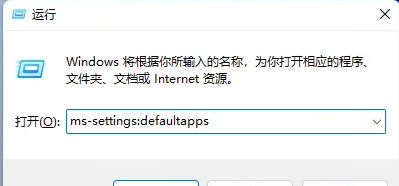 正版软件
正版软件
- 如何在Windows 11上更改PDF文件的默认打开方式
- 有用户觉得每次打开PDF文件都要选择一个打开方式很麻烦,想要将自己常用的打开方式设置为默认方式,那么win11如何设置PDF默认打开方式呢?下面小编就给大家详细介绍一下win11设置PDF默认打开方式教程,大家感兴趣的话就来看看吧。win11设置PDF默认打开方式教程1、快捷键"win+R"打开运行,输入"ms-settings:defaultapps"命令,回车打开。2、进入新界面后,在上方搜索框中输入".pdf",点击搜索图标进行搜索。3、这
- 36分钟前 PDF win11 默认打开方式 0
-
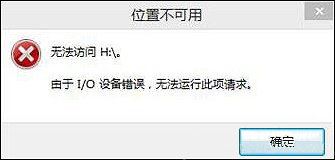 正版软件
正版软件
- Win10磁盘访问被拒绝的解决方法
- win10不能访问磁盘怎么办?很多用户会设置很多个磁盘进行使用,可能此前可以正常访问,但是突然就不能访问,就会出现设备错误的提示窗口,面对这个问题,大多数小白用户都不清楚解决方法,那么我们应该怎么解决此问题呢,今日的win10教程就带大家一起来看看解决方法吧。win10系统无法访问磁盘解决方法1、在硬盘损坏问题提示对话框上单击“确定”。2、搜索CMD,在搜索结果中右击CMD,然后选择“以管理员身份运行”。3、在命令符提示对话框中直接输入ChkdskE:/F后
- 56分钟前 win10 磁盘 无法访问 0
-
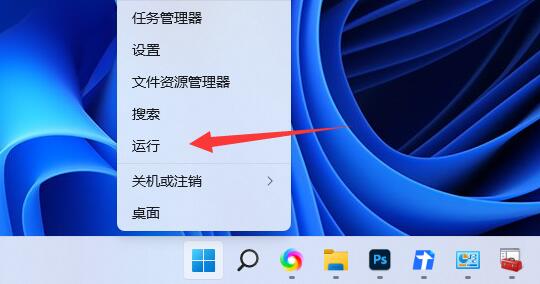 正版软件
正版软件
- win11共享提示要求输入网络凭据的解决方法
- 我们在使用win11系统的时候共享文件夹可以帮助我们快速的传输资料等等,那么win11共享提示输入网络凭据怎么办?下面用户们可以直接的打开计算机管理下的guest账户,然后勾选下列的三个选项来进行设置就可以了。下面就让本站来为用户们来仔细的介绍一下win11共享提示输入网络凭据问题解析吧。win11共享提示输入网络凭据问题解析1、首先我们右键开始菜单,打开“运行”。2、接着在其中输入“compmgmt.msc”回车运行。3、然后进入“用户&rdq
- 1小时前 20:49 win11 共享提示网络凭据 0
最新发布
-
 1
1
- KeyShot支持的文件格式一览
- 1790天前
-
 2
2
- 优动漫PAINT试用版和完整版区别介绍
- 1830天前
-
 3
3
- CDR高版本转换为低版本
- 1975天前
-
 4
4
- 优动漫导入ps图层的方法教程
- 1829天前
-
 5
5
- ZBrush雕刻衣服以及调整方法教程
- 1826天前
-
 6
6
- 修改Xshell默认存储路径的方法教程
- 1841天前
-
 7
7
- Overture设置一个音轨两个声部的操作教程
- 1819天前
-
 8
8
- PhotoZoom Pro功能和系统要求简介
- 1995天前
-
 9
9
- CorelDRAW添加移动和关闭调色板操作方法
- 1868天前
相关推荐
热门关注
-

- Beyond Compare 4
- ¥249.00-¥399.00
-

- Beyond Compare 4
- ¥249.00-¥399.00